فهرست
آیا کله هم تاسو سره داسې پیښ شوي چې د متن مینځپانګه د شالید عکس کې ښه نه ښیې او تاسو باید د متن لاندې شکل اضافه کړئ ترڅو دا د لوستلو وړ وي؟ بد نظر نه دی، مګر ځینې وختونه د 100٪ شفافیت سره کلک رنګ خورا زړور ښکاري. د شفافیت سره لوبې کول کولی شي عناصر ښه مخلوط کړي.
کله چې تاسو یو څیز جوړ کړئ، یو انځور ځای په ځای کړئ یا په Adobe Illustrator کې متن اضافه کړئ د ډیفالټ شفافیت 100٪ دی، مګر تاسو کولی شئ په ظاهر پینل یا شفافیت<کې بدل کړئ 3> پینل.
دلته نشته یو د شفافیت پینل. ترټولو نږدې انتخاب چې تاسو یې ترلاسه کوئ د شفافیت پینل دی. په اصل کې، دا ورته شی دی. د شفافیت کمول شیان نور شفاف کوي.
په دې ټیوټوریل کې، زه به تاسو ته وښیم چې څنګه چټکتیا او مختلف مخلوط موډلونه بدل کړئ چې تاسو یې د شفاف اغیزو ښودلو لپاره کارولی شئ.
راځئ چې داخل شو!
یادونه: د دې ټیوټوریل سکرین شاټونه د Adobe Illustrator CC 2022 Mac نسخه څخه اخیستل شوي. وینډوز یا نورې نسخې کولی شي مختلف ښکاري.
په 2 مرحلو کې د شفافیت بدلول
په حقیقت کې، تاسو اړتیا نلرئ د ظاهري پینل یا د شفافیت پینل خلاص کړئ که تاسو یوازې غواړئ د یو څیز شفافیت ټیټ بدل کړئ. په ساده ډول هغه څیز غوره کړئ چې تاسو یې د شفافیت بدلول غواړئ، او د شفافیت اختیار به په Properties > ظاهر پینل کې ښکاره شي.
د مثال په توګه، راځئ چې د شفافیت بدل کړود متن لاندې مستطیل د دې لپاره چې دا د شالید عکس سره ډیر مخلوط شي.
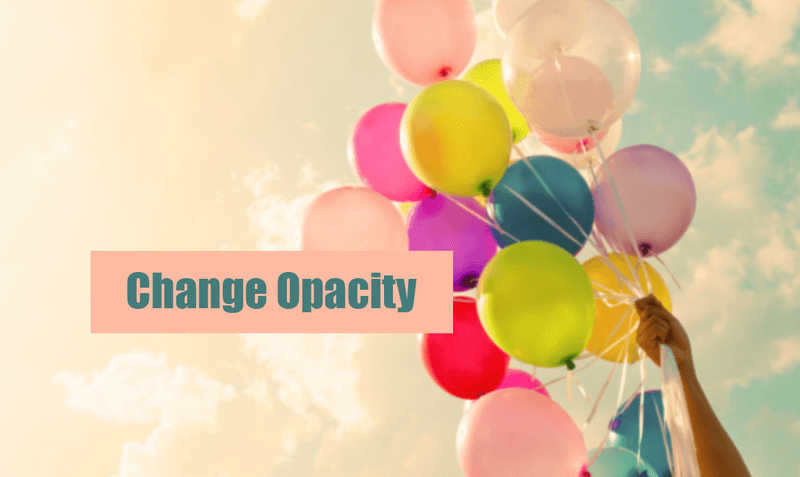
مرحله 1: مستطیل غوره کړئ او د ظاهري پینل باید په اتوماتيک ډول د ملکیت پینل کې ښکاره شي. له هغه ځایه، تاسو کولی شئ د اختیار اختیار وګورئ.
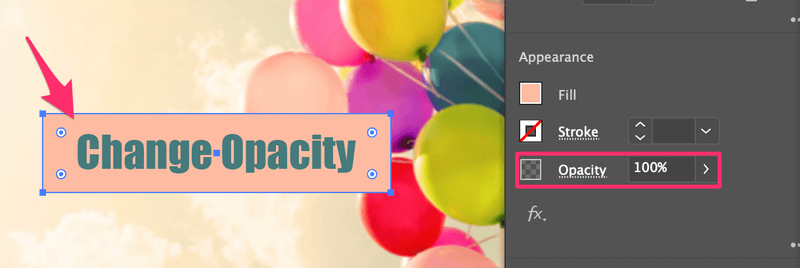
دوهمه مرحله: د ارزښت (100٪) سره څنګ په ښي تیر کلیک وکړئ او تاسو یو سلائیڈر به وګورو. دا کیڼ اړخ ته حرکت وکړئ ترڅو شفافیت کم کړئ. که تاسو دقیق شمیر په ذهن کې لرئ، تاسو کولی شئ د ارزښت بکس باندې کلیک وکړئ ترڅو په لاسي ډول د شفافیت ارزښت ټایپ کړئ.
د مثال په توګه، ما شفافیت 47٪ ته ټاکلی او اوس تاسو لیدلی شئ چې د شالید عکس د مستطیل له لارې ښودل کیږي.
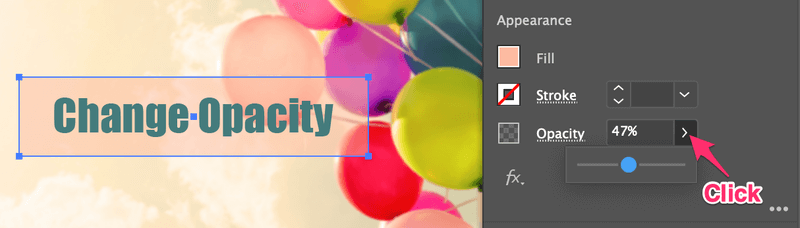
بس! دا په Adobe Illustrator کې د شفافیت بدلولو ترټولو چټکه لار ده.
د شفافیت د بدلولو سربیره، تاسو کولی شئ د مخلوط حالت هم تنظیم کړئ. که تاسو غواړئ د مخلوط حالت هم بدل کړئ، لوستلو ته دوام ورکړئ.
د ملایم موډ بدلول
تاسو کولی شئ د ظهور په پینل کې د Opacity اختیار په کلیک کولو یا د شفافیت پینل په خلاصولو سره د مخلوط حالت بدل کړئ. دواړه لارې ورته کار کوي.
که تاسو په د شفافیت باندې کلیک وکړئ، نو تاسو به یو نوی پینل وګورئ چې داسې ښکاري:
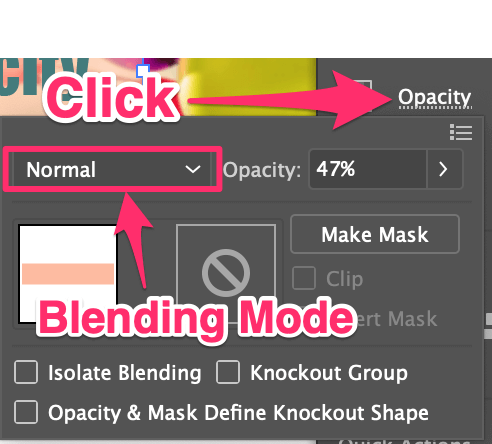
د Opacity تر څنګ اختیار د مخلوط حالت دی.
تاسو کولی شئ د سرې مینو څخه د شفافیت پینل هم پرانیزئ کړکۍ > شفافیت .
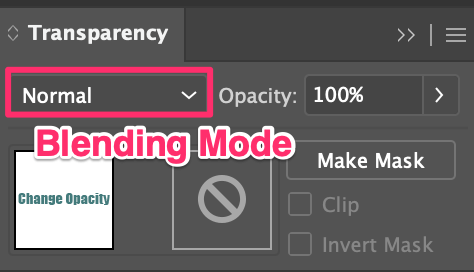
که تاسو په ښکته تیر باندې کلیک وکړئ، دا به تاسو ته د مخلوط کولو اختیارونه وښيي. د ټاکل شوي اعتراض سره، په ساده ډولد مخلوط کولو اختیار غوره کړئ چې تاسو یې خوښوي.
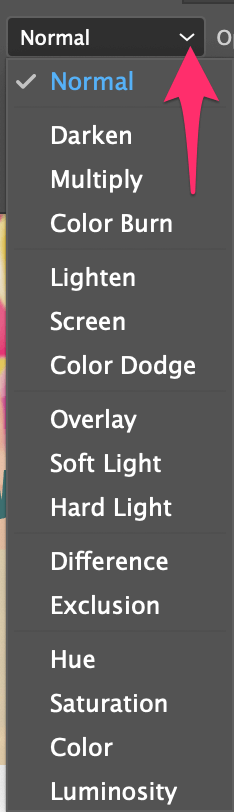
د مثال په توګه، که تاسو ضرب انتخاب کړئ، حتی کله چې د 100٪ شفافیت وي، اعتراض به په شالید کې مخلوط شي.

که دا کافي روڼ نه وي، تاسو کولی شئ د دې مطابق شفافیت کم کړئ.

د مخلوط کولو اختیارونو سپړلو لپاره وړیا احساس وکړئ. ځینې اختیارونه به د اصلي څیز رنګ بدل کړي. د مثال په توګه، که تاسو انتخاب کړئ اوورلی رنګ د شفافیت سره یوځای بدلیږي.
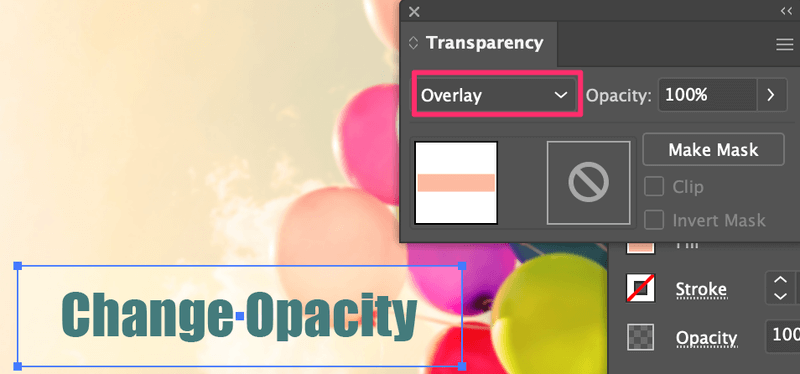
نتیجې
که تاسو غواړئ یو څه شفاف کړئ، د یو څیز د شفافیت بدلولو لپاره ترټولو چټکه لاره د Properties > ظاهر څخه ده. پینل. مګر تاسو باید د پینل لپاره د ښودلو لپاره یو څیز وټاکئ ځکه چې د ظاهري پینل به فعال نشي کله چې هیڅ شی غوره شوی نه وي.
د ملایم موډ بدلول هم کولی شي شفافیت بدل کړي مګر په ډیر متنوع ډول. د مخلوط کولو اختیارونو سپړلو لپاره وړیا احساس وکړئ.

